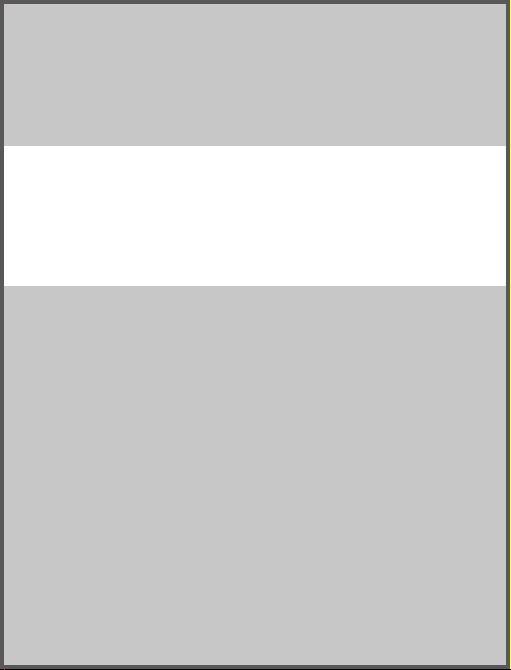
PocketBook Pro 602
Benutzerhandbuch
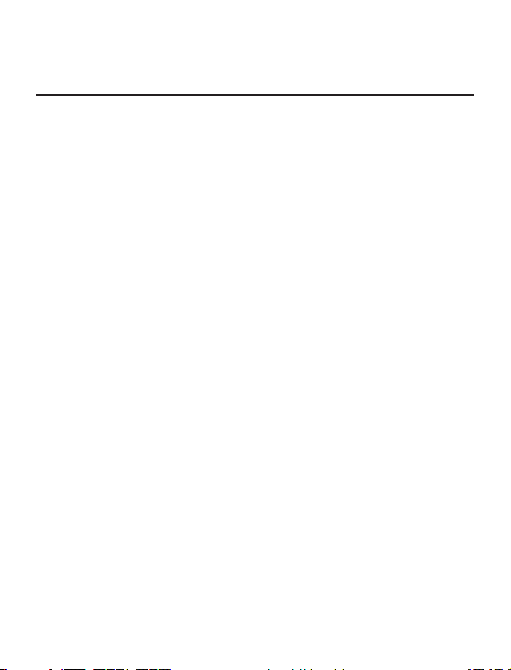
Inhalt
SICHERHEITSHINWEISE .......................................4
AUSSEHEN ..............................................................10
Ansicht von vorne 10
Ansicht von hinten 13
TECHNISCHE MERKMALE ..................................14
ERSTE SCHRITTE ..................................................15
Laden der Batterie 15
Einschalten des Geräts 17
Betriebsarten 17
Laden von Dateien auf Ihrem Gerät 19
Navigation 20
Arbeiten mit der Tastatur 21
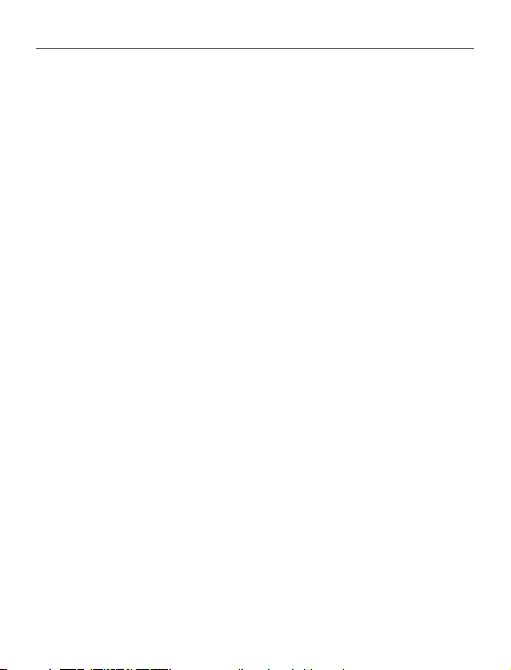
Inhalt 2
HAUPTMENÜ ..........................................................23
Hauptfenster 24
Widgets 25
Statusleiste 31
Taskliste 32
BÜCHER LESEN .....................................................35
Bibliothek 35
Bücher mit DRM-Schutz laden 39
Lesemodus 42
SOFTWARE .............................................................60
Favoriten 60
Notizen 61
Anwendungen 62
Wörterbuch 68
Musik 69
Foto 71
Suchen 72
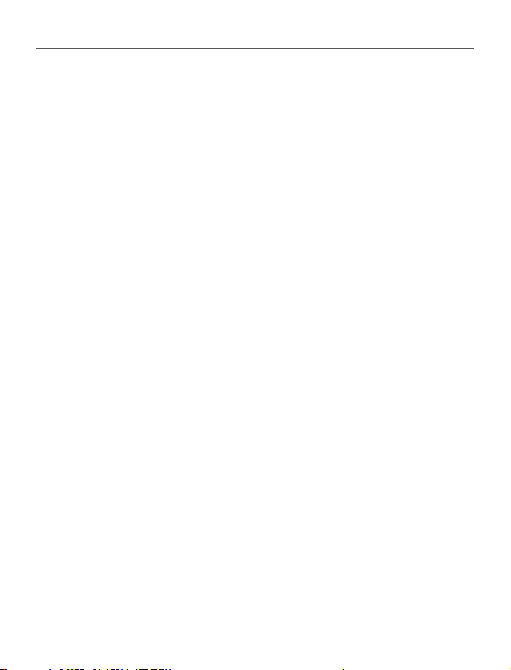
Inhalt 3
EINSTELLUNG DER
INTERNET-VERBINDUNG ...................................74
Kongurieren der Bluetooth 75
Kongurieren der drahtlosen
Verbindung über Wi-Fi 84
Internetverbindung unterbrochen 87
KONFIGURATION ..................................................88
AKTUALISIERUNG DER SOFTWARE ................99
MÖGLICHE PROBLEME
UND IHRE BEHEBUNG ...................................... 104
SERVICE ................................................................ 109
KONFORMITÄT MIT
INTERNATIONALEN NORMEN ....................... 110
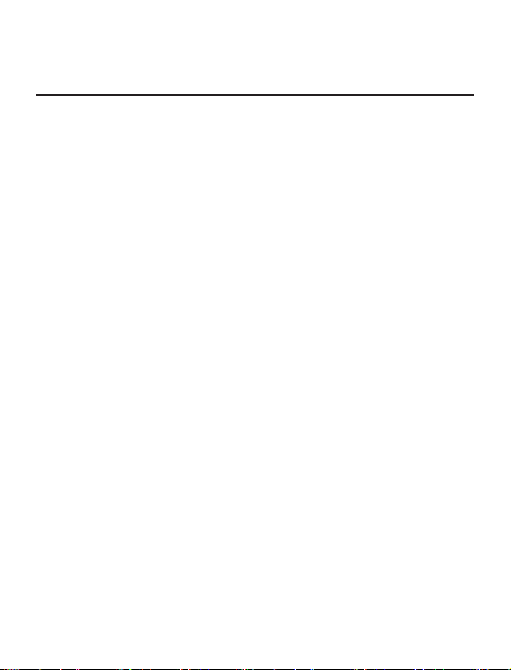
Sicherheitshinweise
Vor Inbetriebnahme, lesen Sie sich bitte sorgfältig
diesen Abschnitt durch. Diese Ratschläge unterstützen Sie bei der Gewährleistung Ihrer Sicherheit,
verlängern die Lebensdauer Ihres Geräts und sorgen für maximalen Komfort bei dessen Benutzung.
Lagerung, Transport und Betriebsbedingungen
Der Bereich der Betriebstemperatur des Geräts liegt
bei 0°С bis 40°С; setzen Sie das Gerät daher keinen
übermäßig hohen oder niedrigen Temperaturen aus.
Niemals Kabel zu nah an Wärmequellen kommen
lassen. Aufgeheizte Kabel oder deren Isolierung
können sich verformen oder beschädigt werden,
was zu Bränden oder Stromschlägen führen kann.
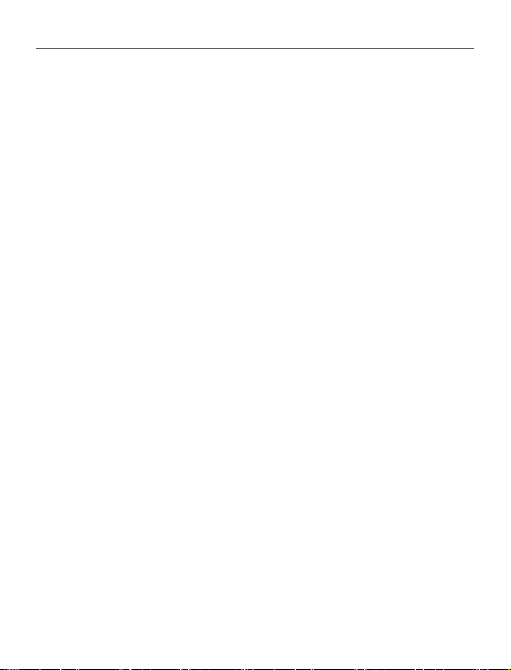
Sicherheitshinweise 5
Vermeiden Sie die folgenden Einwirkungen:
• direktes Sonnenlicht
• offene Flammen oder Rauch (Zigarette, Feu-
erzeug, offenes Feuer usw.)
• Flüssigkeiten oder Feuchtigkeit (verwenden
Sie das Gerät nicht im Regen, auf der Straße bei
höherer Luftfeuchtigkeit, in der Nähe stehender Gewässer usw.)
• Eindringen von Flüssigkeiten oder
Feuchtigkeit
• starke elektromagnetische Felder, elektro-
statische Auadungen und künstliche Quellen elek-
tromagnetischer UV-Strahlung.
• übermäßiger mechanischer Druck auf Bild-
schirm, Anschlüsse und Tasten des Geräts.
Lassen Sie das Gerät nicht über einen längeren Zeitraum in einer schlecht belüfteten Umgebung, wie
z. B. in einem Auto oder in geschlossenen, engen
Kisten/Verpackungen, liegen.
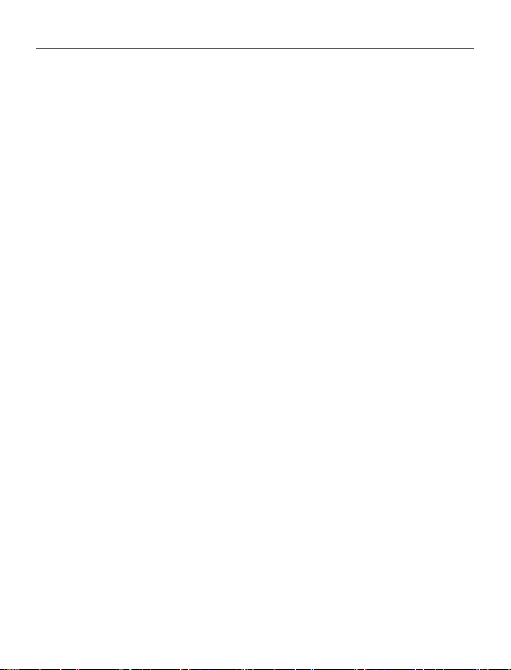
Sicherheitshinweise 6
Das Gerät nicht fallen lassen oder versuchen zu ver-
biegen. Schützen Sie den Bildschirm vor Objekten,
die ihn zerkratzen oder beschädigen könnten. Um
den Schutz des Bildschirms sicherzustellen, empfehlen wir die Lagerung des Geräts in einer Schutz-
abdeckung und/oder in einem Hardcover.
Von Kindern fernhalten.
Wartung
Dieses Gerät nicht zerlegen oder modizieren.
Verwenden Sie das Gerät nicht mit beschädigtem
Akku, Ladegerät (gebrochenes Gehäuse, abgenutzte
Kontakte, gebrochenes Zuführungskabel) oder mit
beschädigter SD-Karte. Ist der Akku beschädigt (gerissenes Gehäuse, Auslaufen von Elektrolyt, Verfor-
mung usw.), muss er durch autorisiertes Personal ersetzt werden. Die Verwendung selbstgebauter oder
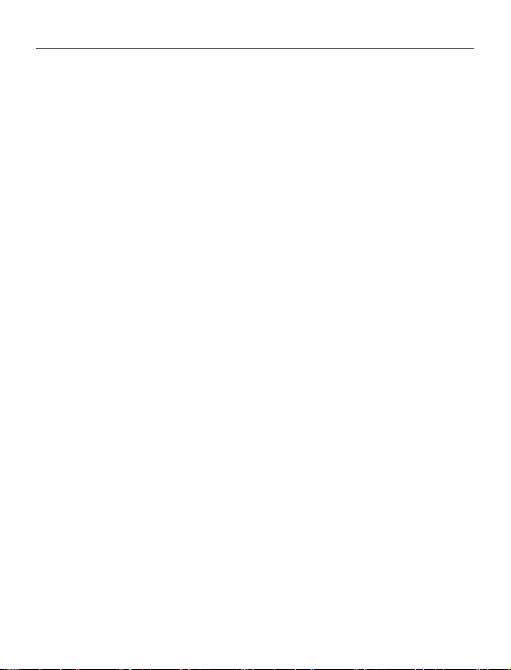
Sicherheitshinweise 7
modizierter Akkus kann zu einer Explosion und/
oder zur Beschädigung des Geräts führen.
Verwenden Sie keine organischen oder anorganischen Lösungsmittel (z. B. Benzol) für die Reinigung
von Bildschirm und/oder Gehäuse. Verwenden Sie
einen weichen Lappen für das Entfernen von Staub
von der Geräteoberäche. Für das Entfernen von
Schmutz benetzen Sie die Oberäche mit wenigen
Tropfen von destilliertem Wasser.
Im Bildschirm sind bis zu fünf fehlerhafte Pixel akzeptabel, und diese stellen keinen von der Garantie
abgedeckten Mangel des Bildschirms dar.
Bis zum Ende der Produktgarantie kontaktieren Sie
bitte das nächstgelegen autorisierte Servicecenter,
um sicherzustellen, dass die Sicherheit aufrecht erhalten wird.
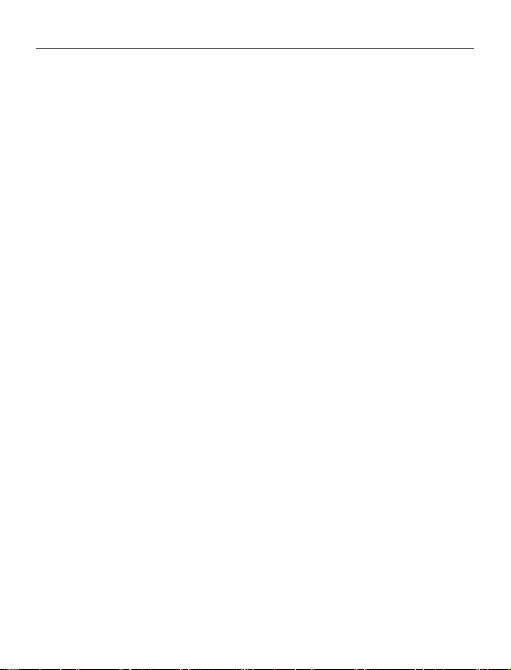
Sicherheitshinweise 8
HF-Sicherheit
Das Gerät empfängt und sendet Hochfrequenzsignale und kann Störungen des Funkverkehrs und
anderer elektronischer Geräte verursachen. Verwenden Sie medizinische Geräte (z. B. Herzschrittmacher oder Hörgerät), kontaktieren Sie bitte Ihren
Arzt oder den Hersteller, um zu erfahren, ob diese
medizinischen Geräte gegen externe HF-Signale
geschützt sind.
Verwenden Sie die drahtlose Kommunikation nicht
an Orten, wo dies verboten ist, z. B. an Bord eines
Flugzeugs oder in Krankenhäusern, weil sie sich u.
U. auf die Bordelektronik oder die medizinischen
Geräte auswirken könnte.
Verwendung
Die unsachgemäße Entsorgung dieses Geräts kann
sich negativ auf die Umwelt und die öffentliche Gesundheit auswirken. Um dies zu vermeiden, befolgen
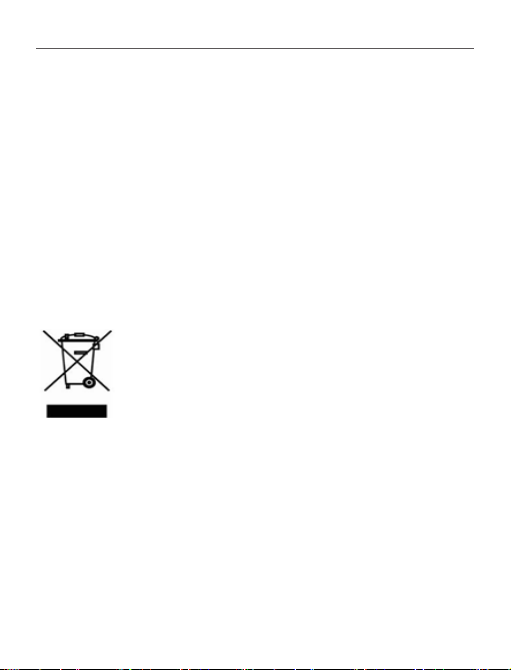
Sicherheitshinweise 9
Sie bitte die gerätespezischen Entsorgungsanforderungen. Die Wiederverwertung der Bestandteile
des Readers hilft bei der Erhaltung natürlicher Ressourcen. Für weitere Informationen bezüglich der
Wiederverwertung kontaktieren Sie bitte die lokalen Gemeindebehörden, Ihren Abfallentsorger, das
Geschäft, in dem Sie das Gerät gekauft haben, oder
das autorisierte Servicecenter.
Entsorgung elektrischer und elektronischer Komponenten (die Richtlinie ist
maßgeblich für die EU und andere euro-
päische Länder, in denen getrennte Müllentsorgungssysteme vorhanden sind). Einwohner
anderer Länder entsorgen die Akkus in Übereinstimmung mit lokal geltendem Recht.
Zerstören Sie den Akku nicht durch Verbrennen, da
dieser sonst explodieren kann!
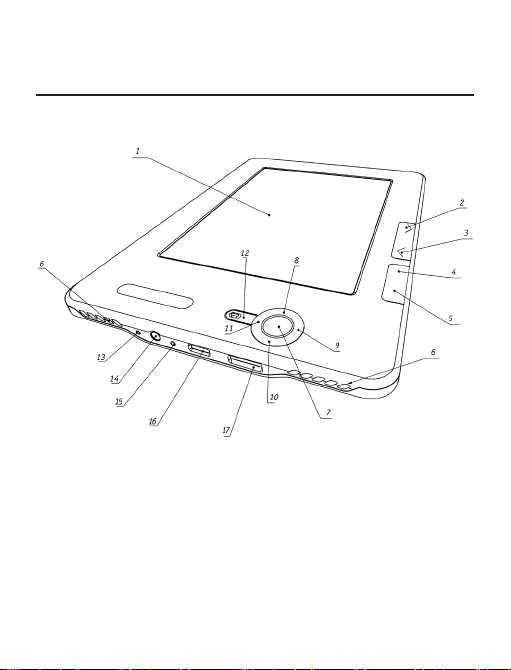
Aussehen
ANSICHT VON VORNE
1. Bildschirm
2. Vorwärts – Weiterblättern auf die nächste
Seite
3. Rückwärts – Zurückblättern auf die vorher-
gehende Seite
4. Home – Blättern zum Hauptmenü des Geräts
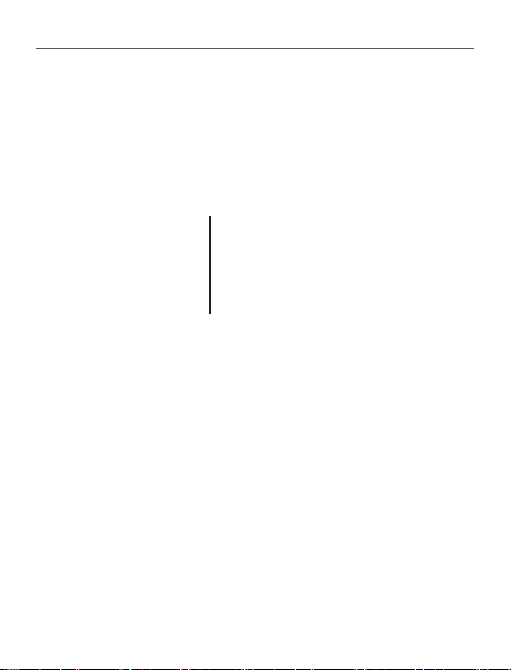
Aussehen 11
5. Menü – Aufruf Kontextmenü
6. Lautsprecher – 2 Lautsprecher je 0,5W zum
Abspielen von Tondateien
7. ОК – Bestätigung der Wahl, Aufruf Schnell-
Menü oder Kontextmenü
8. Nach oben
9. Nach rechts
Kursortasten
10. Nach unten
11. Nach links
12. Zurück – zurück zum vorherigen Menü, Buch
schließen
13. Reset – Neubooten des Geräts
14. Steckdose für Kopfhörer – zum Anschluss der
Kopfhörer mit 3,5-mm-Stecker
15. Farbige Leuchtanzeige – Anzeige des Be-
triebszustands des Geräts, wenn es an einen Com-
puter angeschlossen wird. Orange blinkend – Laden,
orange konstant leuchtend – Batterie ist vollständig
geladen, dauerhaft grün – Stromverbrauch
16. Steckkontakt Micro USB – dient zum
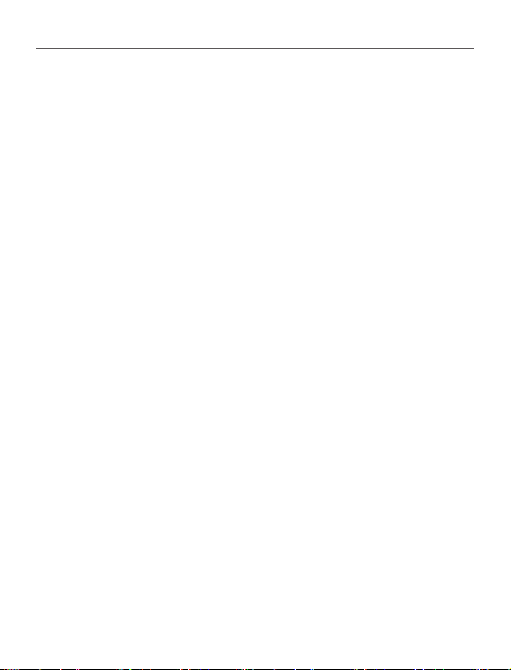
Aussehen 12
Anschließen des Geräts an einen Computer oder an
ein Ladegerät mittels Micro USB Kabel (das Ladegerät wird optional geliefert)
17. Slot MicroSD – dient zum Anschließen einer
externen Speicherkarte MicroSD. (Die MicroSD Kar-
te wird optional geliefert)
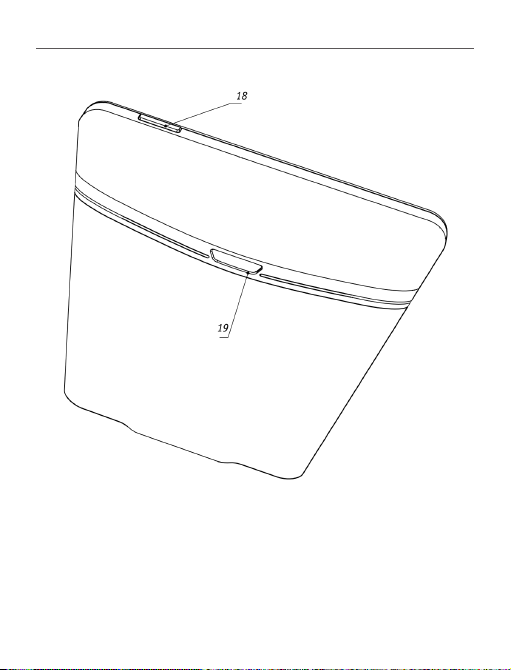
Aussehen 13
ANSICHT VON HINTEN
18. Ein/Aus – Einschalten/Ausschalten des Ge-
räts (Taste lange gedrückt halten)
19. Deckel des Batteriefach.
HINWEIS Sie können außerdem im Bereich Konguration
> Tastatur die Tastenbelegung selbst kongurieren.
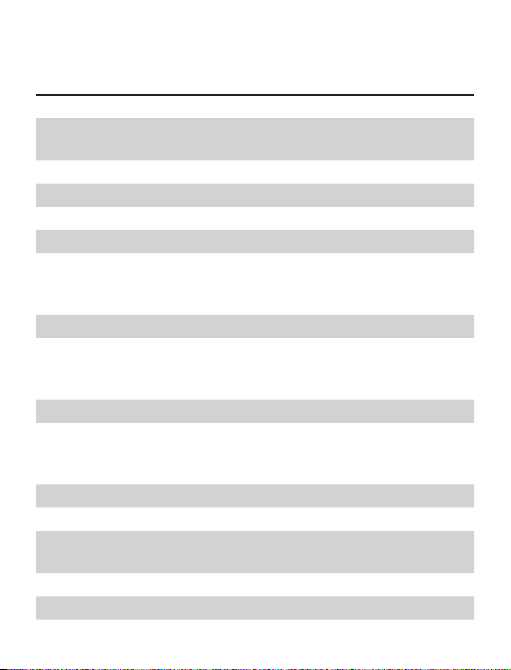
Technische Merkmale
Display
Prozessor 533 MHz
Internen Speicher 2 GB
Betriebssystem Linux®
Verbindung
Speicherslot MicroSD bis 32 GB
Audio-Ausgang
Beschleunigungssensor vorhanden
Dateiformate der
Bildformate JPEG, BMP, PNG, TIFF
Audioformate MP3
Batterie
Gewicht 250 g
6’’ E Ink Vizplex™ 600×800, 166 dpi,
Schwarz-weiß
RAM 256 MB
Wi-Fi ™ (b/g)
Bluetooth™ 2.1
Micro-USB (480 Mb/s)
Stereoanschluss für Kopfhörer mit
3.5-mm-Stecker
2 Lautsprecher je 0.5 W
PDF (ADOBE DRM), EPUB (ADOBE
DRM), PDF, EPUB, FB2, TXT, DJVU,
Bücher
RTF, HTML, CHM, DOC, TCR, FB2.ZIP
Lithium-Polymer-Akkumulator, 3.7 W,
1530 mАh
Größe 132×182×10.6 mm
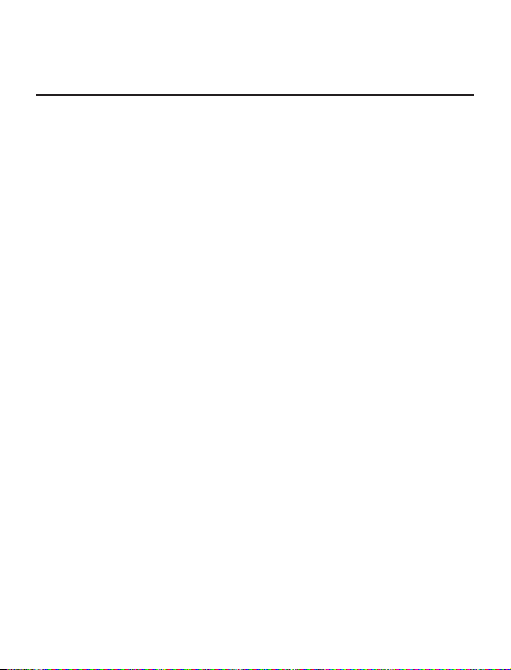
Erste Schritte
INHALT DIESES ABSCHNITTES...
Sie erfahren, wie man das Gerät für den ersten Start
vorbereitet und lernen die Grundlagen der Benut-
zeroberäche und Steuerungsfunktionen kennen.
LADEN DER BATTERIE
Bei der ersten Inbetriebnahme muss das Gerät in
ausgeschaltetem Zustand 8 bis 12 Stunden lang ge-
laden werden. Das Laden der Batterie des PocketBook Pro kann auf verschieden Weise erfolgen:
• über ein Computer mittels USB Kabel
• über Stromnetz unter Verwendung des Lade-
geräts mit USB Anschluss (wird optional geliefert).
Beim ersten Laden des Geräts ist Folgendes zu
beachten:
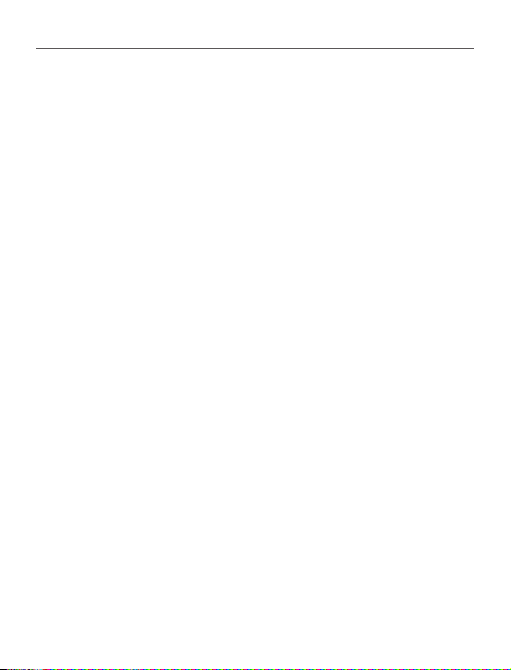
Erste Schritte 16
1. Vergewissern Sie sich, dass das Gerät aus-
geschaltet ist und die Anzeige nicht leuchtet. Wenn
es eingeschaltet ist, drücken Sie mehrere Sekunden
lang die Taste Ein/Aus
2. Verbinden Sie dieses Gerät mithilfe eines Ka-
bels mit einem Computer oder unter Verwendung
des Netzteils mit dem Stromnetz
3. Die Anzeige leuchtet gelb auf, sobald der La-
devorgang beginnt
4. Wenn der Akku vollständig geladen ist,
leuchtet die Anzeige kontinuierlich gelb
5. Nun können Sie das Gerät abziehen und es
zum ersten Mal in Betrieb nehmen.
Wenn das Gerät während des Ladevorgangs eingeschaltet bleibt, erscheint auf dem Bildschirm die
Aufforderung, eine der Operationen zu wählen: entweder Laden des Akkus oder Anschließen zur Über-
tragung von Daten. Der Ladevorgang beginnt erst,
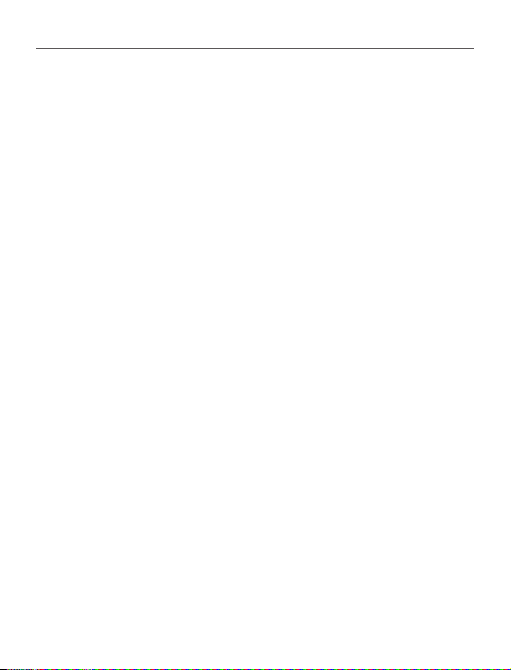
Erste Schritte 17
wenn der entsprechende Betriebsmodus gewählt
wurde.
EINSCHALTEN DES GERÄTS
Um das Gerät einzuschalten, halten Sie die Taste
Ein/Aus etwa zwei Sekunden lang gedrückt.
Während des Einschaltens erscheint ein Bildschirm-
hintergrund. Sobald das Gerät funktionsbereit ist,
erscheint auf dem Bildschirm das Hauptmenü mit
der Anzeige der zuletzt geöffneten Bücher, Widgets
und der wichtigsten Optionen von Geräts.
BETRIEBSARTEN
Die Betriebsarten unterscheiden sich nach folgen-
den Merkmalen:
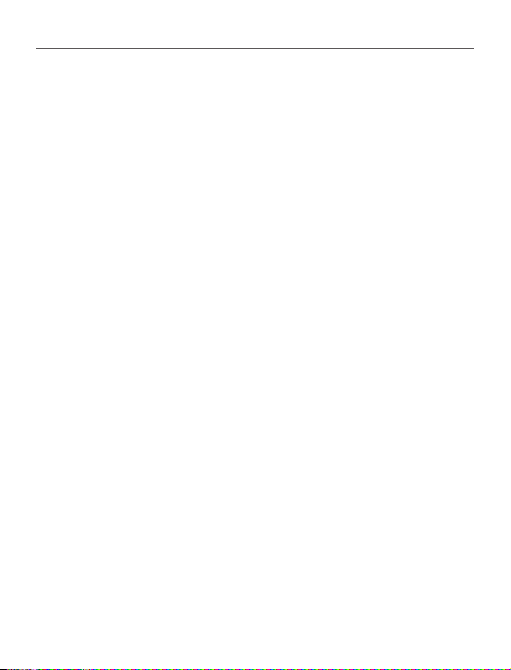
Erste Schritte 18
Der Normalbetrieb ist die Hauptbetriebsart. Der
Bildschirminhalt wird im Normalbetrieb aktuali-
siert, wobei Strom verbraucht wird.
Der Standbybetrieb ist der Stromsparbetrieb. Das
Gerät schaltet sich bei Nichtbenutzung ab und
schont so die Batterie. Der E-Ink-Bildschirm benötigt für die fortdauernde Anzeige eines Bildes kei-
nen Strom.
Tastensperre – Die Tastensperre (Sperren/Entsper-
ren wird per Voreinstellung durch kurzen Druck auf
die Ein/Aus-Taste betätigt).
Sicherheitsmodus – der Servicebetrieb zum Laden
des Gerätes mit den Einstellungen des Herstellers. Möchten Sie das Gerät in dieser Betriebsart
laden, halten Sie die Home-Taste beim Einschalten
gedrückt.
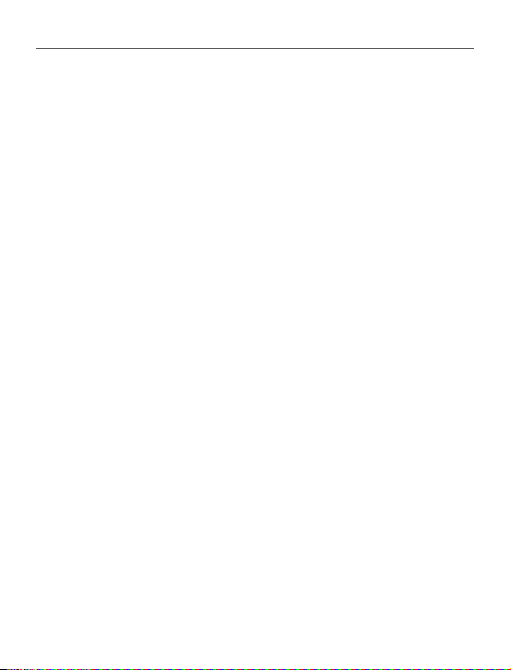
Erste Schritte 19
LADEN VON DATEIEN AUF IHREM GERÄT
Schließen Sie das Gerät mit dem microUSB-Kabel
an den Computer an. Sie werden zur Auswahl eines
USB-Modus aufgefordert. Wählen Sie Verbindung
mit Computer.
HINWEIS: Das Gerät muss während der Übertragung von
Dateien eingeschaltet bleiben.
Dabei werden der interne Speicher des Geräts und
die MicroSD-Karte im Fenster des Windows-Explorers als zwei neue Datenspeicher angezeigt. Mit Hil-
fe des Windows-Explorers oder eines anderen Pro-
gramms kopieren Sie nun die gewünschten Datei
in den entsprechenden Ordner des Gerätespeichers
oder der SD-Karte.
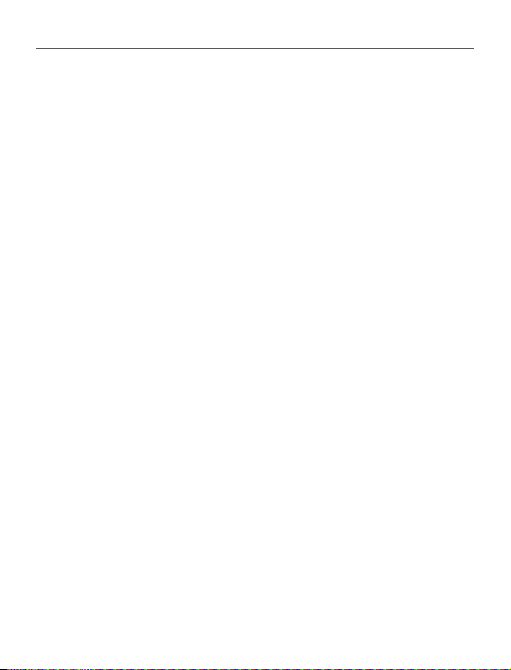
Erste Schritte 20
NAVIGATION
Die Navigation zwischen den Bereichen erfolgt
mit den Tasten Nach oben, Nach unten, Nach links
und Nach rechts. Um das gewünschte Element aus-
zuwählen, wie z. B. Buch, Mediadatei, Anwendung,
Widget oder Menüelement, drücken Sie die Taste
OK. Durch längeres Drücken der Taste OK wird das
Kontextmenü des Elements geöffnet (falls verfügbar). Drücken Sie die Taste Return, um zum vorheri-
gen Menü zurückzukehren, oder auf Home, um zum
Hauptmenü zurückzukehren. Längeres Drücken der
Taste Return öffnet eine kurze Aufgabenliste, ein
Klick auf die Taste Ein/Aus die vollständige Liste.
Um das Bereichsmenü zu öffnen, drücken Sie die
Taste Menü.
Sie können außerdem im Bereich Konguration >
Tastatur die Tastenbelegung selbst kongurieren.
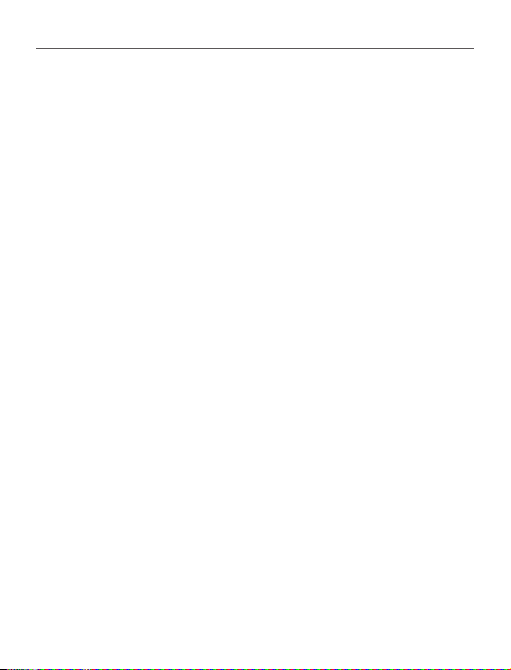
Erste Schritte 21
ARBEITEN MIT DER TASTATUR
Zum Arbeiten mit der Tastatur verwenden Sie kursortasten und die Taste OK. Zum schnelleren Arbei-
ten mit der Tastatur sind alle Symbole übersichtlich
in 5 Bereiche aufgeteilt. Mit der ersten Berührung
erfolgt ein schneller Übergang in die Mitte des gewählten Bereichs, danach kann man das gewünschte Symbol dieses Bereichs wählen.
Langes Drücken der Taste Nach links bewirkt das
Löschen des zuletzt eingegebenen Symbols, langes
Drücken der Taste Nach oben löscht den gesamten
eingegebenen Text.
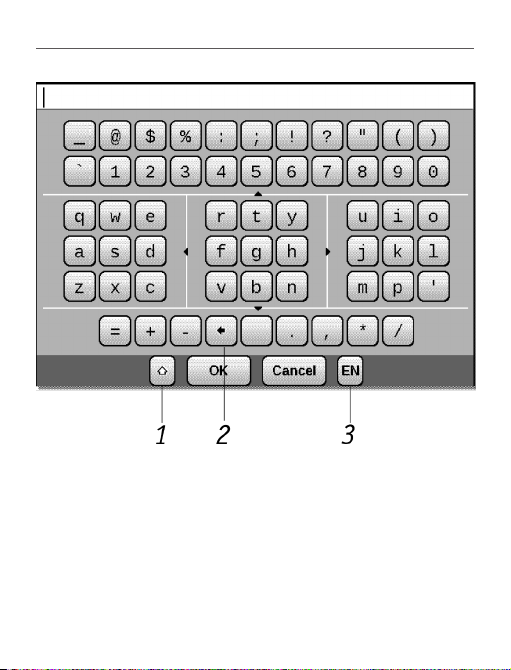
Erste Schritte 22
1. Ändern Fall
2. Geben Sie getippten Text
3. Ändern der Eingabesprache.
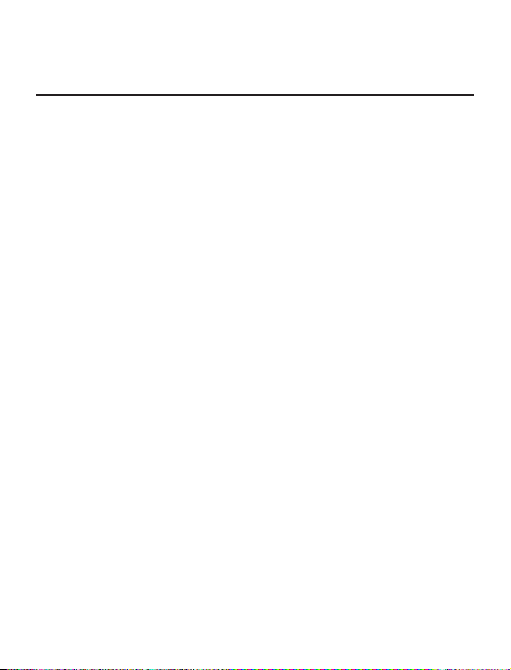
Hauptmenü
IN DIESEM KAPITEL...
Sie sind vertraut mit den grundlegenden Elementen
der Benutzeroberäche.
Nach dem Einschalten und Booten des Geräts wird
auf dem Bildschirm das Hauptmenü angezeigt.
Das Hauptmenü ist ein Element der Software, in
dem die wesentlichen Funktions- und Bedienungsrubriken abgebildet sind, die eine bequeme Nutzung
des Geräts ermöglichen: Hauptfenster und widgets.
Um während des Einsatzes des Geräts rasch ins
Hauptmenü zu gelangen, drücken Sie die Taste
Home am Bedienungspanel auf der Vorderseite
des Geräts oder halten Sie lange die Taste Zurück
gedrückt.
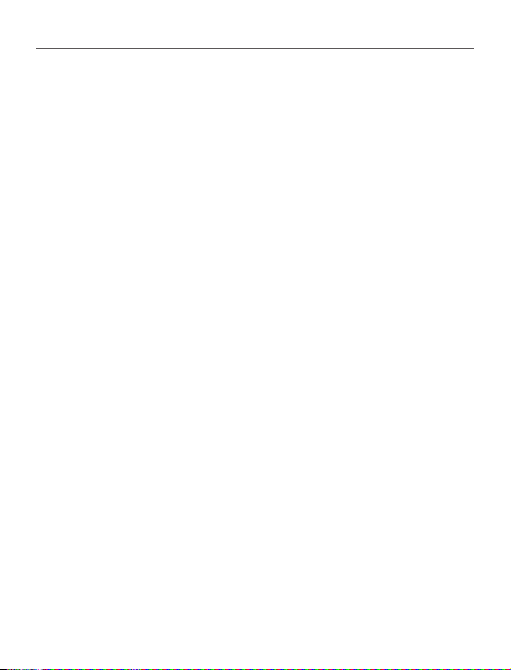
Hauptmenü 24
HAUPTFENSTER
Dieser Punkt des Hauptmenüs enthält die wesentlichen Funktions- und Bedienungsbereiche des
Geräts:
• Bibliothek
• Notizen
• Favoriten
• Foto
• Wörterbuch
• Anwendungen
• Musik
• Suchen
• Konguration
Weiter unten sind ausführliche Informationen über
jeden Bereich des Hauptmenüs aufgeführt.
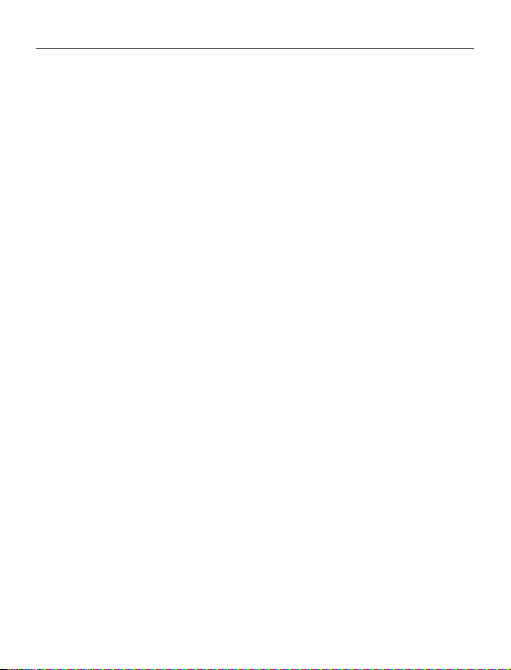
Hauptmenü 25
WIDGETS
Ein Widget ist ein Element des Hauptmenüs. Es hat
vor allem die Aufgabe, aktuelle/interessante Information in Kurzdarstellung zu symbolisieren und
dem interessierten Nutzer schnell ausführlichere
Informationen bereitzustellen. Anzahl und Art der
Widgets können je nach Formatierung des Hauptmenüs variieren. Die Gestaltung eines bestimmten
Elements ist möglich unter der Rubrik Einstellungen
> Aussehen.
Zuletzt geöffnete Bücher
Es wird die Liste der zuletzt geöffneten Dokumente
angezeigt. Die Anzahl der angezeigten Dokumente
hängt vom Formatierungstyp des Hauptmenüs ab.
Zu den folgenden Displayeinstellungen gelangt
man über das Kontextmenü, wenn die Bücher
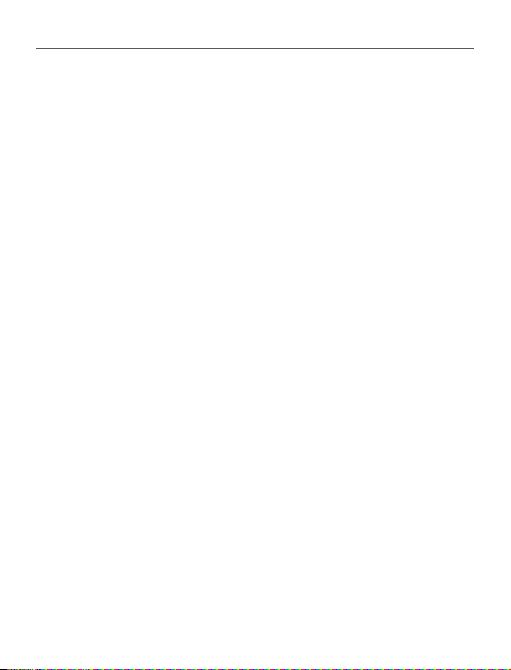
Hauptmenü 26
in einem Widget angezeigt werden: Liste oder
Vorschaubilder.
Uhr
Ist das widget aktiviert, arbeitet das Gerät im
Vollbild-Uhrzeitmodus.
Kalender
Aaktueller Jahreskalender
Sudoku
Spiele
Wörterbuch
Musikplayer
Anzeige des aktuellen Titels und Bereitstellung einer einfachen Wiedergabesteuerung: Wiedergabe/
Pause, vorheriger/nächster Titel.
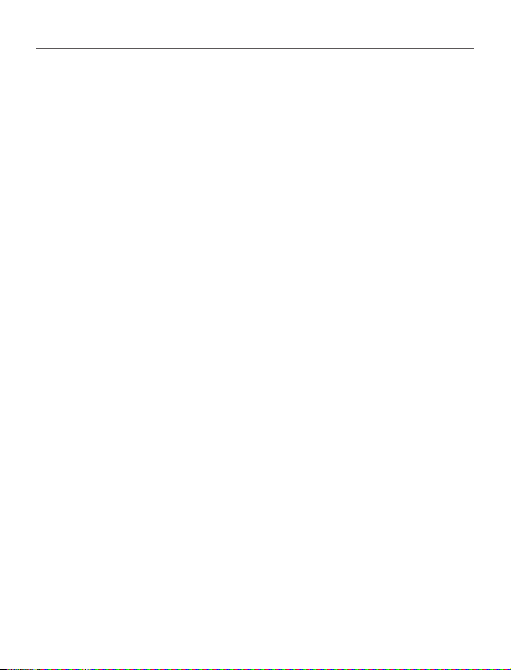
Hauptmenü 27
Taschenrechner
Ein einfacher Taschenrechner, der die vier Grundrechenarten, Prozentrechnung und Wurzelziehen bie-
tet. Durch Drücken der Schaltäche in der rechten
unteren Ecke des Widgets können Sie in den Voll-
bildmodus des Wissenschaftlichen Taschenrechners
wechseln (weitere Informationen nden Sie unter
Anwendungen).
eBook
Schnellzugriff auf Online-Buchläden. Sie können
über die Widget-Einstellungen zwischen den Stores
umschalten.
Sie können in der Einstellungsdatei eBook.cfg mehrere Stores einrichten. Dabei handelt es sich um
eine Textdatei, die sich im internen Gerätespeicher
im Ordner \system\cong\widgets\eBook bendet
und durch Komma getrennte Widget-Parameter
enthält.
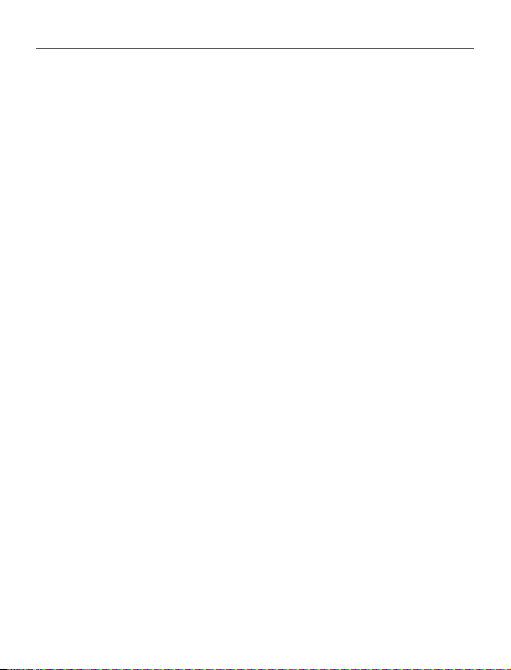
Hauptmenü 28
Beispiel:
Bookland,bookland.bmp,http://bookland.net/go,1,1,1
Libri.de,libri.bmp,http://ers.libri.de/home,1,1,1
Um die Einstellungen zu ändern, kopieren Sie
die Datei eBook.cfg auf den PC und bearbeiten
Sie sie mit einem Texteditor (z. B. Windows Notepad). Die Widget-Parameter werden nachfolgend
beschrieben.
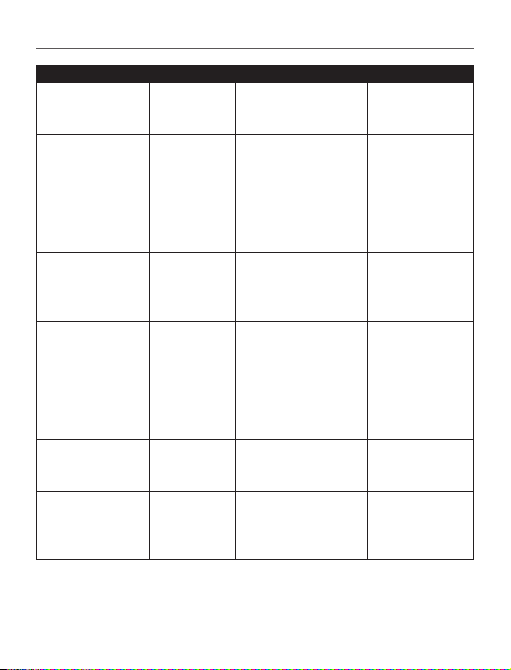
Hauptmenü 29
Parametername Format Beschreibung Beispiel
Name des Stores
Name der Datei
mit dem Logo
Website-Adresse Zeichenfolge
Seriennummer-
Übertragungsag
Gerätemodell-
Übertragungsag
VerbindungstypÜbertragungsag
Zeichenfolge
(bis zu 12
Symbole)
Zeichenfolge
1 oder 0
1 oder 0
1 oder 0
Angezeigt als
Widget-Titel
Die .bmp-Datei muss
sich im Ordner \system\cong\widgets\
eBook benden.
Das Bild sollte eine
Auösung 235×205
von haben
Link zur Website,
die sich nach der
Widget-Aktivierung
öffnet
Sendet die Seriennummer des Geräts.
Kann von manchen
Stores für die automatische Anmeldung verwendet
werden
Sendet Modell- und
Herstellerinformati-
onen des Geräts
Sendet Informationen über den Verbin-
dungstyp (entweder
Wi-Fi oder 3G)
BookLand
Bookland.bmp
http://bookland.
net/go
1
1
0
